การเชื่อมต่อลำโพงคล้องคอกับสมาร์ทโฟน Android™ หรือ iPhone ผ่านการเชื่อมต่อ BLUETOOTH
จับคู่ลำโพงคล้องคอเข้ากับสมาร์ทโฟน Android หรือ iPhone จากนั้นเชื่อมต่ออุปกรณ์ทั้งสองเครื่องผ่านทาง BLUETOOTH
-
จัดเตรียมสิ่งที่จำเป็นสำหรับการเชื่อมต่อ BLUETOOTH เข้ากับลำโพงคล้องคอ
-
ชาร์จแบตเตอรี่ที่ติดตั้งในตัวเครื่องให้เพียงพอ
-
หากต้องการหลีกเลี่ยงไม่ให้เสียงดังออกจากลำโพงคล้องคออย่างกะทันหัน ให้ลดระดับเสียงของทั้งสมาร์ทโฟน Android หรือ iPhone และลำโพงคล้องคอก่อนการเชื่อมต่ออุปกรณ์ หรือหยุดเล่นเพลง
-
นำสมาร์ทโฟน Android หรือ iPhone มาใกล้กับลำโพงคล้องคอภายในระยะ 1 ม.
-
นำคู่มือการใช้งานที่มาพร้อมกับสมาร์ทโฟน Android หรือ iPhone มาใช้ในการอ้างอิงข้อมูล
-
-
ตั้งลำโพงคล้องคอไว้ที่โหมดจับคู่
วิธีจับคู่อปุกรณ์ครั้งแรกหลังจากการซื้อ*
ขณะปิดเครื่อง ให้กดปุ่ม
 (เปิด/ปิดเครื่อง)/
(เปิด/ปิดเครื่อง)/ (BLUETOOTH) ค้างไว้ประมาณ 2 วินาที จนกระทั่งคุณได้ยินเสียงแจ้งเตือน เครื่องจะเปิด จากนั้นลำโพงคล้องคอจะเข้าสู่โหมดการจับคู่ แล้วไฟแสดง
(BLUETOOTH) ค้างไว้ประมาณ 2 วินาที จนกระทั่งคุณได้ยินเสียงแจ้งเตือน เครื่องจะเปิด จากนั้นลำโพงคล้องคอจะเข้าสู่โหมดการจับคู่ แล้วไฟแสดง  (เปิด/ปิดเครื่อง)/
(เปิด/ปิดเครื่อง)/ (BLUETOOTH) จะเริ่มกะพริบเป็นสีน้ำเงินสองครั้งติดกัน
(BLUETOOTH) จะเริ่มกะพริบเป็นสีน้ำเงินสองครั้งติดกัน* ให้ปฏิบัติขั้นตอนนี้ หากคืนค่าเริ่มต้นของลำโพงคล้องคอ (ข้อมูลการจับคู่ถูกลบไปแล้ว) ด้วย
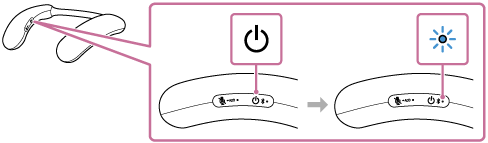
วิธีจับคู่อุปกรณ์ BLUETOOTH เครื่องที่สองและเครื่องถัดไป (หากลำโพงคล้องคอมีข้อมูลการจับคู่สำหรับอุปกรณ์อื่น)
ขณะปิดเครื่้อง ให้กดปุ่ม
 (เปิด/ปิดเครื่อง)/
(เปิด/ปิดเครื่อง)/ (BLUETOOTH) ค้างไว้ประมาณ 5 วินาที จนกระทั่งคุณได้ยินเสียงแจ้งเตือนและระบบแนะนำการใช้งานด้วยเสียงว่า (Pairing (กำลังจับคู่)) เมื่อลำโพงคล้องคออยู่ในโหมดจับคู่ และไฟแสดง
(BLUETOOTH) ค้างไว้ประมาณ 5 วินาที จนกระทั่งคุณได้ยินเสียงแจ้งเตือนและระบบแนะนำการใช้งานด้วยเสียงว่า (Pairing (กำลังจับคู่)) เมื่อลำโพงคล้องคออยู่ในโหมดจับคู่ และไฟแสดง  (เปิด/ปิดเครื่อง)/
(เปิด/ปิดเครื่อง)/ (BLUETOOTH) กะพริบเป็นสีน้ำเงินสองครั้งติดกัน
(BLUETOOTH) กะพริบเป็นสีน้ำเงินสองครั้งติดกัน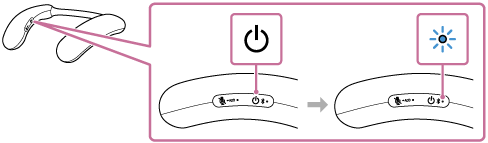
หมายเหตุ
-
กดปุ่ม
 (เปิด/ปิดเครื่อง)/
(เปิด/ปิดเครื่อง)/ (BLUETOOTH) ค้างไว้ประมาณ 2 วินาที และกดปุ่มค้างไว้ต่อไปเมื่อเปิดเครื่อง ซึ่งคุณจะได้ยินเสียงแจ้งเตือน
(BLUETOOTH) ค้างไว้ประมาณ 2 วินาที และกดปุ่มค้างไว้ต่อไปเมื่อเปิดเครื่อง ซึ่งคุณจะได้ยินเสียงแจ้งเตือน
-
-
ปฏิบัติตามขั้นตอนการจับคู่ในสมาร์ทโฟน Android หรือ iPhone เพื่อค้นหาลำโพงคล้องคอ
ในสมาร์ทโฟน Android
-
แตะ [Settings]
-
แตะ [Device connection] - [Connection preferences] - [Bluetooth]
-
แตะ [
 (ปิด)] เพื่อเปลี่ยนค่าเป็น [
(ปิด)] เพื่อเปลี่ยนค่าเป็น [ (เปิด)]
(เปิด)]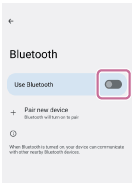
-
แตะ [Pair new device]
-
แตะ [BRAVIA Theatre U]
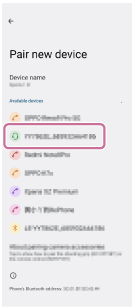
ใน iPhone
-
แตะ [Settings]
-
แตะ [Bluetooth]
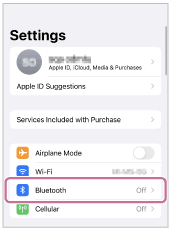
-
แตะ [
 (ปิด)] เพื่อเปลี่ยนค่าเป็น [
(ปิด)] เพื่อเปลี่ยนค่าเป็น [ (เปิด)]
(เปิด)]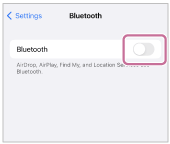
-
แตะ [BRAVIA Theatre U]
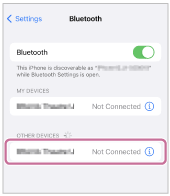
หาก [BRAVIA Theatre U] ไม่แสดงบนหน้าจอ ให้แตะ [
 (เปิด)] เพื่อเปลี่ยนให้เป็น [
(เปิด)] เพื่อเปลี่ยนให้เป็น [ (ปิด)] แล้วแตะอีกครั้งเพื่อเปลี่ยนค่ากลับไปที่ [
(ปิด)] แล้วแตะอีกครั้งเพื่อเปลี่ยนค่ากลับไปที่ [ (เปิด)]
(เปิด)]
-
-
ปฏิบัติตามคำสั่งบนหน้าจอเพื่อสร้างการเชื่อมต่อ BLUETOOTH
เมื่อเชื่อมต่อ BLUETOOTH แล้ว คุณจะได้ยินเสียงแจ้งเตือนจากลำโพงคล้องคอ และไฟแสดง
 (เปิด/ปิดเครื่อง)/
(เปิด/ปิดเครื่อง)/ (BLUETOOTH) จะเริ่มกะพริบเป็นสีน้ำเงิน
(BLUETOOTH) จะเริ่มกะพริบเป็นสีน้ำเงิน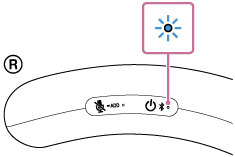
หากไม่มีการสร้างการเชื่อมต่อ BLUETOOTH ให้ทำซ้ำใหม่อีกครั้งตั้งแต่ขั้นตอนที่

คำแนะนำ
-
การลงทะเบียนอุปกรณ์ที่คุณต้องการเชื่อมต่อผ่านการเชื่อมต่อ BLUETOOTH เรียกว่าการจับคู่
คุณต้องทำการจับคู่ เพื่อเชื่อมต่อกับสมาร์ทโฟน Android หรือ iPhone ผ่าน BLUETOOTH เพื่อรับฟังเสียงผ่านลำโพงคล้องคอ
-
หากฟังก์ชัน BLUETOOTH เปิดใช้งานในสมาร์ทโฟน Android หรือ iPhone ที่เคยเชื่อมต่อกับลำโพงคล้องคอก่อนหน้านี้ ลำโพงคล้องคอจะเชื่อมต่อกับสมาร์ทโฟน Android หรือ iPhone อีกครั้งทันที่เปิดเครื่อง
-
คำสั่งข้างต้นเป็นเพียงตัวอย่าง สำหรับรายละเอียดต่าง ๆ โปรดดูคู่มือการใช้งานที่ให้มาพร้อมกับสมาร์ทโฟน Android หรือ iPhone ของคุณ
-
เมื่อ [BRAVIA Theatre U] และ [LE_BRAVIA Theatre U] แสดงขึ้นเพื่อพยายามเชื่อมต่อ ให้เลือก [BRAVIA Theatre U]
แม้ว่า [LE_BRAVIA Theatre U] จะแสดงก่อน ให้รอจนกระทั่ง [BRAVIA Theatre U] แสดง
ซึ่งอาจใช้เวลาประมาณ 30 วินาทีถึง 1 นาที [BRAVIA Theatre U] จึงจะแสดง
หาก [BRAVIA Theatre U] ไม่แสดง ให้ทำซ้ำใหม่อีกครั้งตั้งแต่ขั้นตอนที่

-
หากรหัสยืนยันปรากฏขึ้นในสมาร์ทโฟน Android หรือ iPhone ให้ป้อน “0000”
รหัสยืนยันอาจเรียกว่า “รหัส” “รหัส PIN” “หมายเลข PIN” หรือ “รหัสผ่าน”
หมายเหตุ
-
สำหรับอุปกรณ์ Apple iOS ลำโพงคล้องคอรองรับการใช้งานกับ iOS 15.0 หรือใหม่กว่า ไม่รองรับการเชื่อมต่อ BLUETOOTH ในอุปกรณ์ที่ติดตั้ง iOS 14.x หรือเก่ากว่า
-
ลำโพงคล้องคอออกจากโหมดจับคู่ในประมาณ 5 นาที และไฟแสดง
 (เปิด/ปิดเครื่อง)/
(เปิด/ปิดเครื่อง)/ (BLUETOOTH) เปลี่ยนเป็นกะพริบสีน้ำเงินช้า ๆ อย่างไรก็ตาม เมื่อลำโพงคล้องคอไม่มีข้อมูลการจับคู่ เช่น เมื่อคุณใช้ฟังก์ชัน BLUETOOTH เป็นครั้งแรกหลังจากที่ซื้อ โหมดการจับคู่จะไม่เริ่มทำงาน หากลำโพงคล้องคอออกจากโหมดจับคู่ก่อนที่คุณจะดำเนินการตามขั้นตอนเสร็จสมบูรณ์ ให้ทำซ้ำใหม่อีกครั้งตั้งแต่ขั้นตอนที่
(BLUETOOTH) เปลี่ยนเป็นกะพริบสีน้ำเงินช้า ๆ อย่างไรก็ตาม เมื่อลำโพงคล้องคอไม่มีข้อมูลการจับคู่ เช่น เมื่อคุณใช้ฟังก์ชัน BLUETOOTH เป็นครั้งแรกหลังจากที่ซื้อ โหมดการจับคู่จะไม่เริ่มทำงาน หากลำโพงคล้องคอออกจากโหมดจับคู่ก่อนที่คุณจะดำเนินการตามขั้นตอนเสร็จสมบูรณ์ ให้ทำซ้ำใหม่อีกครั้งตั้งแต่ขั้นตอนที่
-
เมื่อจับคู่ลำโพงคล้องคอกับอุปกรณ์ BLUETOOTH แล้ว ก็ไม่จำเป็นต้องจับคู่อุปกรณ์ดังกล่าวอีก ยกเว้นกรณีต่อไปนี้
-
ข้อมูลการจับคู่ถูกลบในระหว่างซ่อมแซม ฯลฯ
-
ลำโพงคล้องคอจับคู่กับอุปกรณ์ 8 เครื่องแล้ว และจะมีการจับคู่กับอุปกรณ์อีกเครื่องหนึ่ง
ลำโพงคล้องคอสามารถจับคู่กับอุปกรณ์ BLUETOOTH ได้สูงสุด 8 เครื่อง เมื่อจับคู่อุปกรณ์เครื่องใหม่นอกเหนือจากอุปกรณ์ 8 เครื่องที่จับคู่ก่อนแล้ว ข้อมูลการจับคู่ของอุปกรณ์เครื่องแรกสุดที่เชื่อมต่อผ่าน BLUETOOTH จะถูกแทนที่ด้วยข้อมูลของเครื่องใหม่
-
ข้อมูลการจับคู่ของลำโพงคล้องคอถูกลบออกจากอุปกรณ์ BLUETOOTH ที่จับคู่แล้ว
-
ลำโพงคล้องคอถูกกำหนดค่าเริ่มต้น
ข้อมูลการจับคู่ของอุปกรณ์ BLUETOOTH ทุกเครื่องจะถูกลบ เมื่อคืนค่าเริ่มต้นให้ลำโพงคล้องคอแล้ว อาจไม่สามารถทำการเชื่อมต่อ BLUETOOTH กับสมาร์ทโฟน Android หรือ iPhone ในกรณีดังกล่าว ให้ลบข้อมูลการจับคู่ของลำโพงคล้องคอออกจากสมาร์ทโฟน Android หรือ iPhone จากนั้นจับคู่ลำโพงคล้องคอกับสมาร์ทโฟน Android หรือ iPhone ใหม่อีกครั้ง
-
-
ลำโพงคล้องคอสามารถจับคู่กับอุปกรณ์หลายเครื่องได้ แต่สามารถเล่นเพลงจากอุปกรณ์ที่จับคู่ได้ทีละหนึ่งเครื่องเท่านั้น
-
เมื่อใช้ฟังก์ชันเพิ่มลำโพง คุณจะไม่สามารถใช้การเชื่อมต่อแบบหลายจุดได้
-
หากคุณเชื่อมต่ออะแดปเตอร์เสียงโดยเฉพาะ (มีให้ในชุด) และสายสัญญาณเสียงโดยเฉพาะ (มีให้ในชุด) เข้ากับลำโพงคล้องคอ ฟังก์ชัน BLUETOOTH และฟังก์ชันการโทรศัพท์จะไม่สามารถใช้งานได้
